Hüpikreklaamide peatamine Androidis
Mida teada
- Avage Chrome'i rakenduses Menüü > Seaded > Saidi seaded > Hüpikaknad ja ümbersuunamised > lülitada peal > Saidi seaded > Reklaamid > lülitada peal.
- Firefoxi rakenduses minge aadressile Menüü > Uus privaatne vahekaart.
- Samsungi Interneti-rakenduses minge aadressile Menüü > Seaded > Saidid ja allalaadimised > lülitada Hüpikakende blokeerimine peal.
See artikkel selgitab, kuidas hüpikaknate blokeerimine Androidis inkognito režiimis, kasutades Google Chrome'i, Mozilla Firefoxi, Samsung Internetti ja Opera brauserit kõigis nutitelefonides ja tahvelarvutites, mis käitavad operatsioonisüsteemi Android 7 (Nougat) või uuemat versiooni, kui pole teisiti märgitud.
Hüpikreklaamide blokeerimine Androidis Google Chrome'i abil
Kui Chrome on teie eelistatud brauser, on hüpikreklaamide blokeerimise lahendus Chrome'i seadetes.
Ava Chrome rakendus.
Puudutage valikut Menüü ikooni (kolm vertikaalset punkti aadressiribast paremal).
-
Puudutage Seaded.
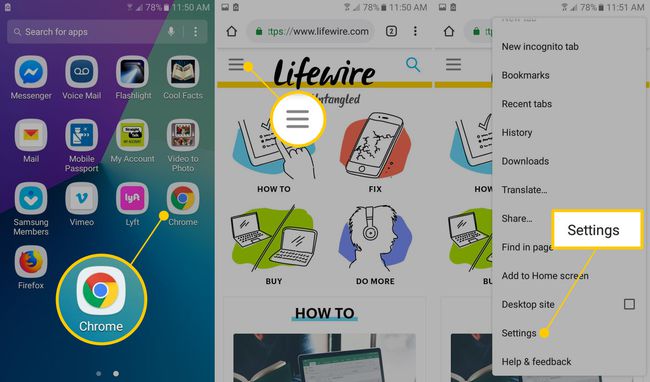
Puudutage Saidi seaded.
Puudutage Hüpikaknad ja ümbersuunamised.
-
Lülitage sisse Hüpikaknad ja ümbersuunamised lülituslüliti.
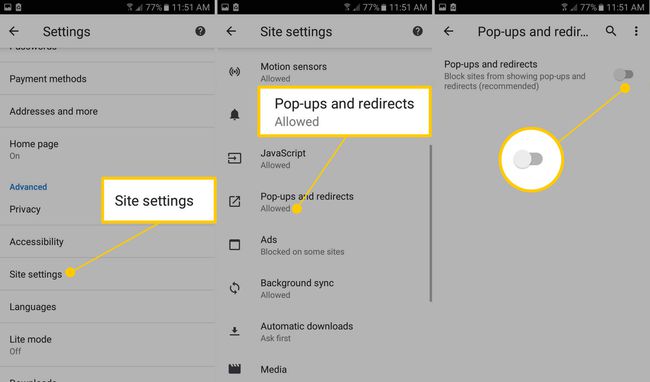
Mine tagasi Saidi seaded ja puudutage Reklaamid.
-
Lülitage sisse Reklaamid lülituslüliti.
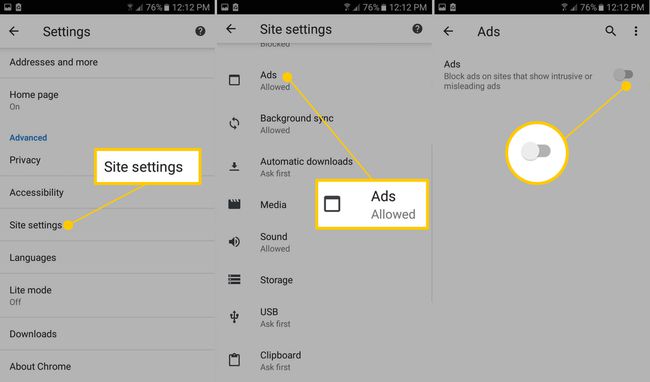
Teise võimalusena sirvige sisse inkognito režiim Google Chrome'is hüpikakende nägemise vältimiseks.
Hüpikreklaamide blokeerimine Androidis Mozilla Firefoxi abil
Firefox pakub ka võimalust blokeerida reklaame brauserist, alustades Firefoxi versioonist 42. Reklaamide blokeerimiseks kasutage funktsiooni nimega privaatne sirvimine.
Ava Firefox rakendust ja puudutage nuppu Menüü ikooni (kolm virnastatud punkti aadressiribast paremal).
-
Puudutage Uus privaatne vahekaart.
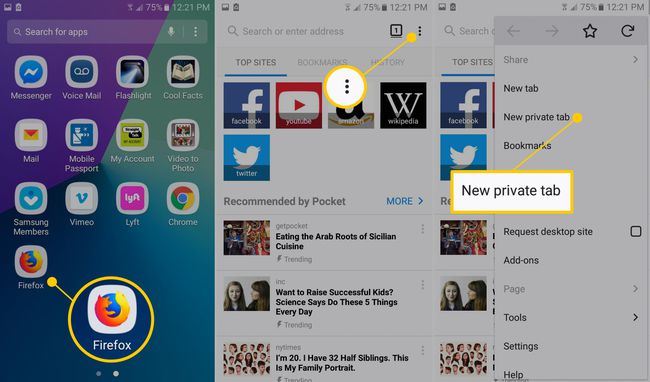
Sirvige uues privaatses aknas reklaamideta.
Kuidas peatada hüpikreklaamid Androidis Samsungi Interneti abil
Sammud hüpikakendest vabanemiseks Samsungi Interneti-brauseris on väga sarnased Google Chrome'iga.
Käivitage Samsungi Internet rakendust ja puudutage nuppu Menüü ikooni (kolm virnastatud rida).
Puudutage Seaded.
-
Aastal Täpsemalt puudutage jaotist Saidid ja allalaadimised.
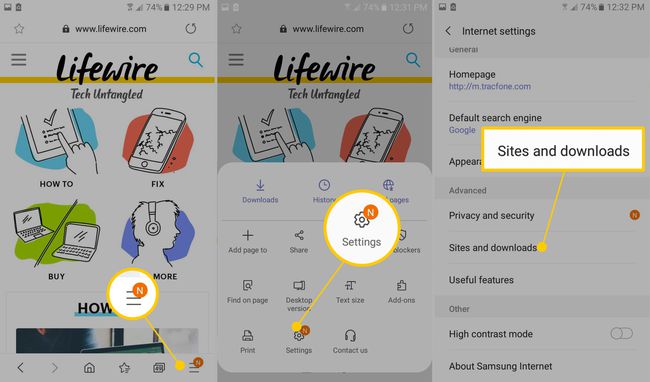
-
Lülitage sisse Hüpikakende blokeerimine lülituslüliti.
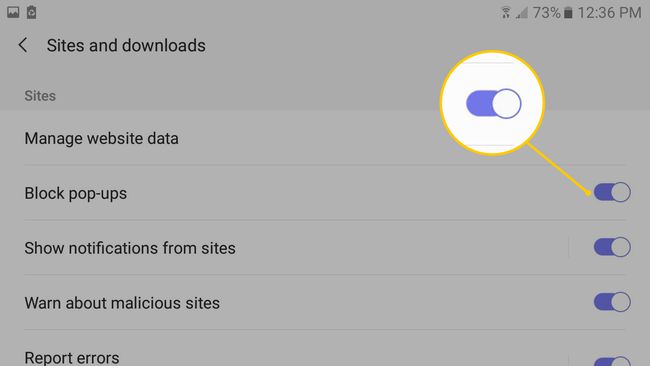
Kuidas vabaneda hüpikakendest Androidis Opera abil
Erinevalt teistest brauseritest ei nõua Opera hüpikakende blokeerimiseks ühtegi seadet. Sellel brauseril on sisseehitatud reklaamiblokeerija, mis töötab brauseri kasutamisel, seega pole vaja seadeid muuta.
Kui soovite hüpikaknaid blokeerida, kuna teie telefon töötab tavapärasest aeglasemalt, tühjendage Android-seadme vahemälu ja desinstallige vanad rakendused.
